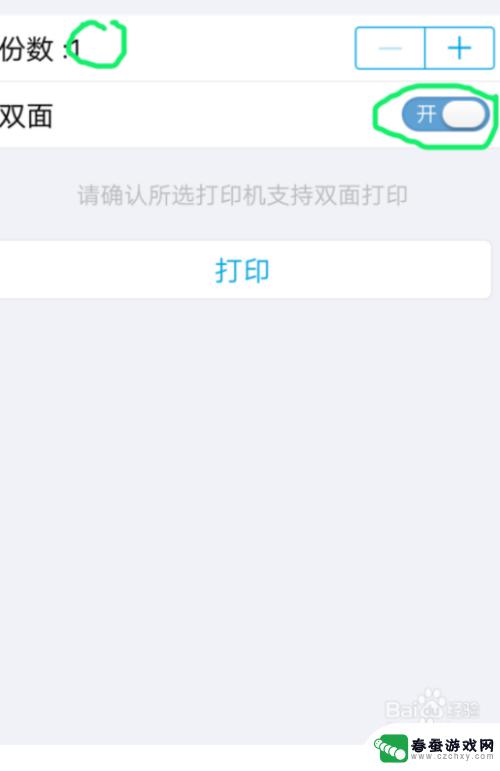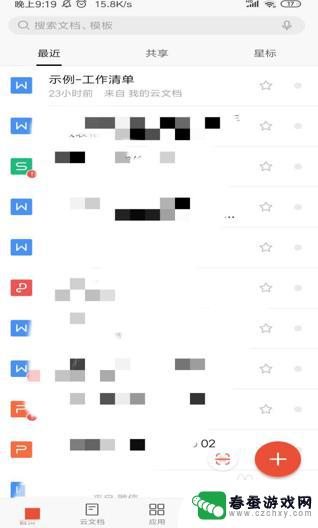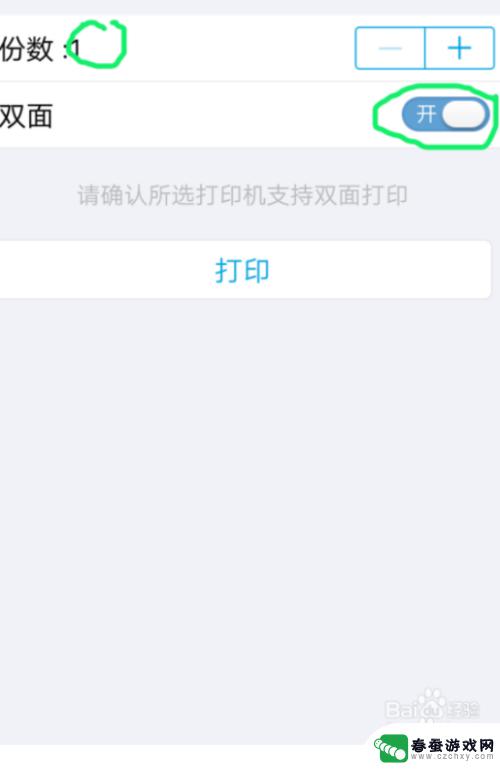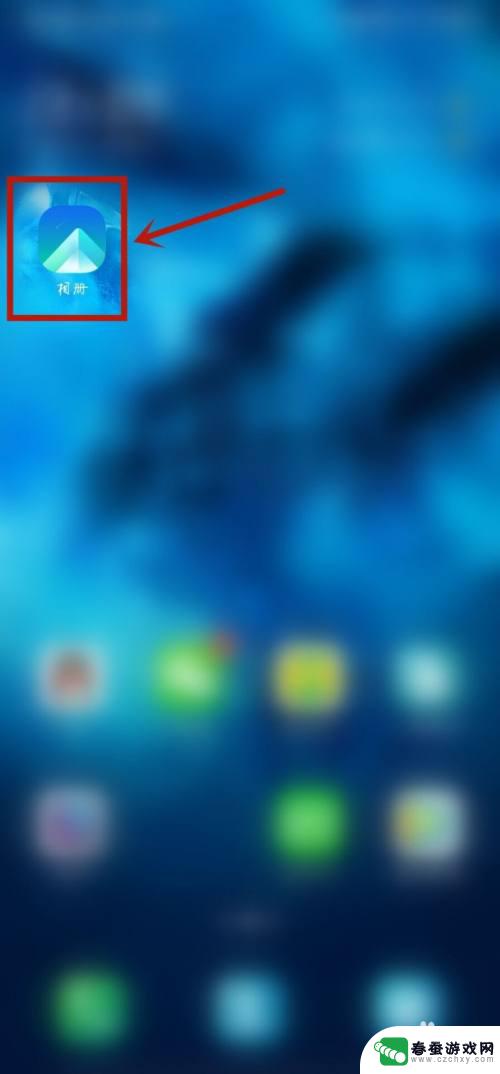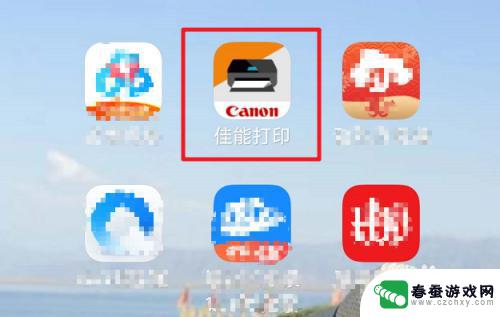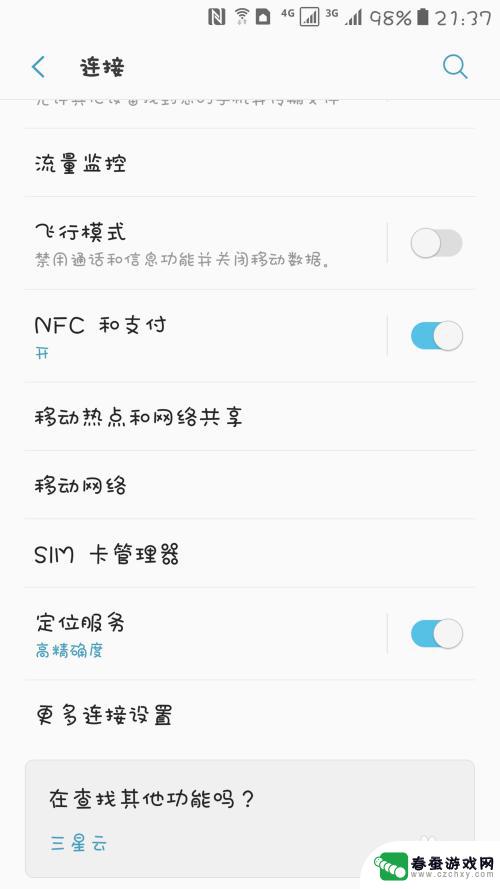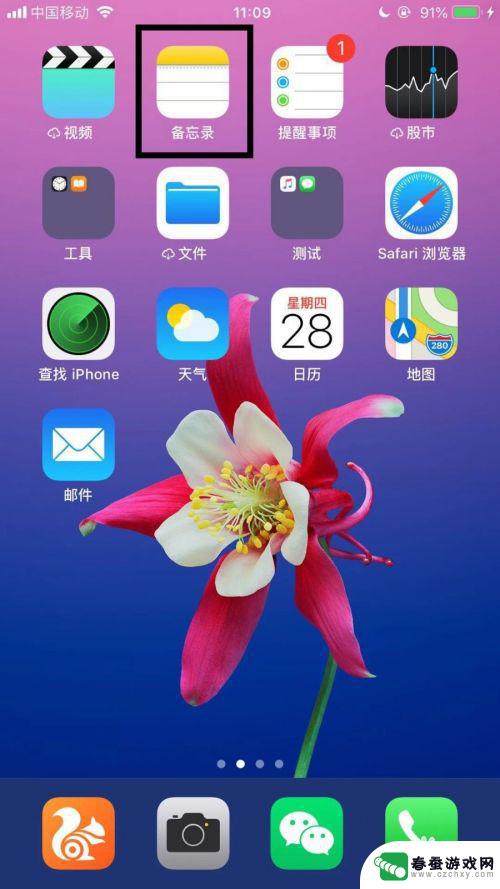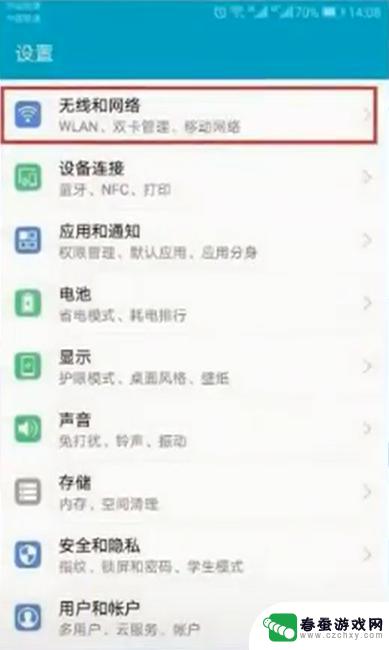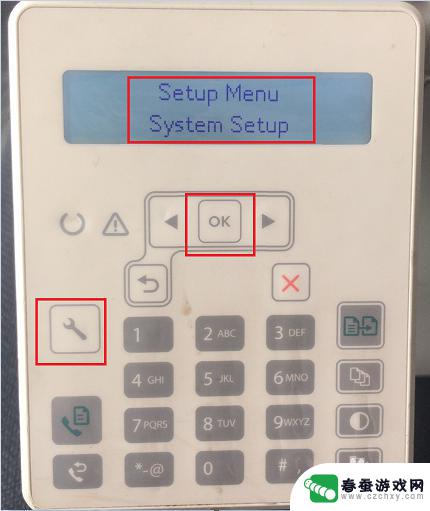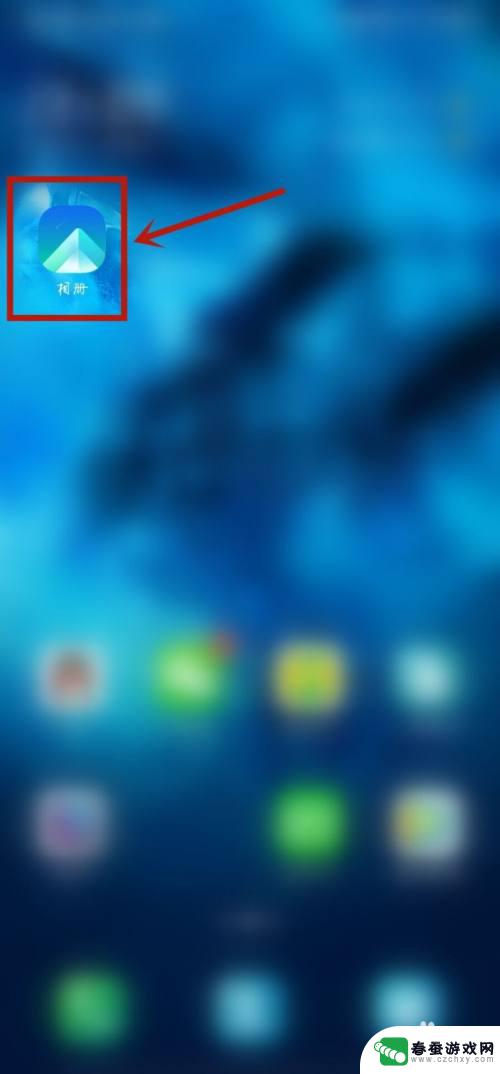手机小册子打印怎么设置 如何将PDF文档打印为小册子
时间:2024-07-03来源:春蚕游戏网
在日常生活中,我们经常会遇到需要打印文件的情况,而有时候我们可能需要将一份PDF文档打印为小册子的形式。这样不仅可以节省纸张和空间,还可以让阅读体验更加方便。如何设置手机小册子打印呢?接下来我们将介绍一些简单的操作步骤,帮助您轻松实现将PDF文档打印为小册子的目标。
如何将PDF文档打印为小册子
步骤如下:
1.打开PDF文件,依次点击菜单栏里的“文件“——“打印“。
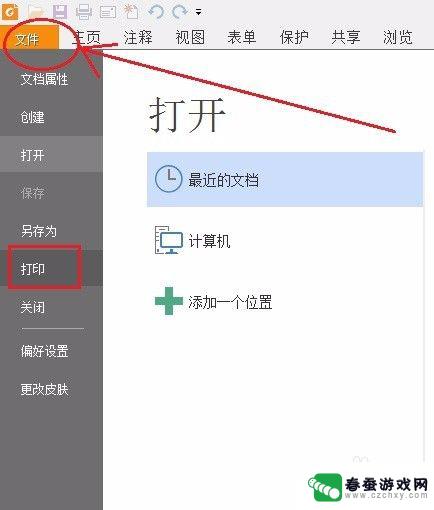
2.在弹出的“打印”界面中,设置相关选项。“打印范围“项选“所有页面”,“打印处理“项选择“小册子”。其他选项不用动。选好以后,点击“确定”,然后开始打印。
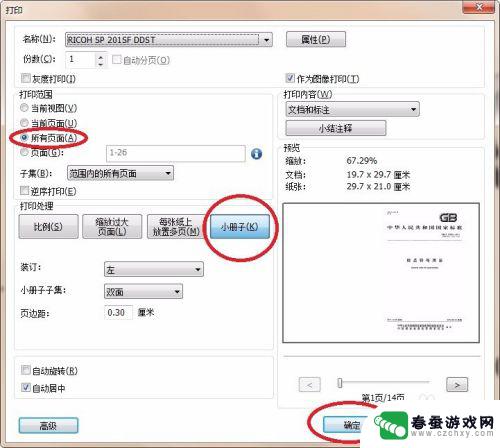
3.打印好一面后,将纸张重新放入打印机,打印另一面。(注:有的PDF阅览器可设置为自动双面打印,如果那样。这一步则省略)
4.装订成册。将双面打印好的纸张进行整理、折页,然后用订书器装订即可。这样一本小书就做好了,快去试一试吧。

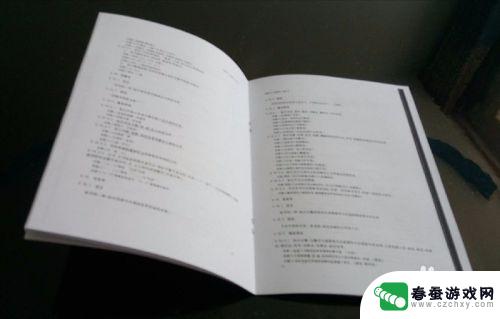
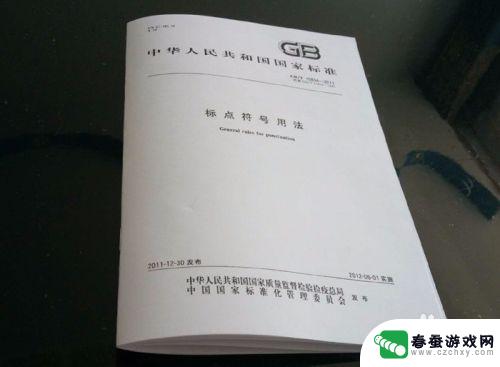
以上就是关于手机小册子打印设置的全部内容,如果有遇到相同情况的用户,可以按照小编提供的方法来解决。